휴대폰 또는 PC에서 줌 프로필 사진을 제거하는 방법

Zoom 프로필 사진을 제거하는 방법과 그 과정에서 발생할 수 있는 문제를 해결하는 방법을 알아보세요. 간단한 단계로 프로필 사진을 클리어하세요.
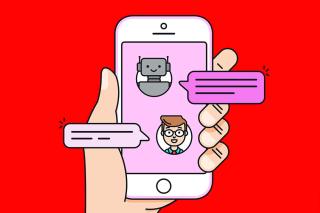
인공 지능의 열매인 챗봇은 '채팅'과 '로봇'이라는 용어의 합성어입니다. 이름에서 알 수 있듯이 챗봇은 실제 사람처럼 대화를 나누기 위한 것입니다. 이 개념은 몇 년 전에 나왔지만 확실히 디지털 세계에서 엄청난 발전을 이루었습니다. 챗봇의 데뷔는 사용자가 일반 웹사이트와 상호 작용하는 방식을 완전히 바꿔 놓았습니다.
AI 및 기계 학습으로 구동되는 챗봇은 대화 케이던스를 통합하여 인간 대화를 모방한 다음 그에 따라 반응할 수 있습니다. 그들은 사람들과의 대화를 통해 지속적으로 배우고 예측을 이해하고 쿼리를 효과적으로 해결합니다. 챗봇 개발의 기본 윤곽은 "경험을 통한 학습 구현"이며 AI 및 ML 기반 규칙 및 알고리즘은 더 나은 결정을 내리는 데 도움이 됩니다.
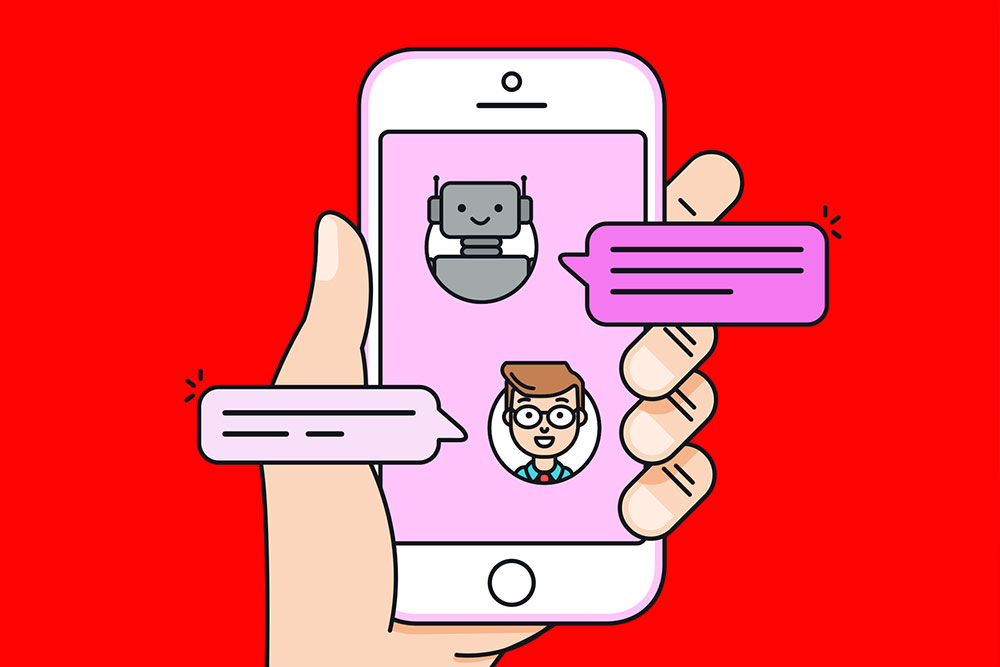
출처: MuseumNext
챗봇이 중요한 이유
챗봇은 사람들이 귀하의 비즈니스와 상호 작용할 수 있는 플랫폼이 됩니다. 비용 효율적일 뿐만 아니라 판매로 이어지지 않는 경솔한 요청을 제거합니다. 수많은 마케팅 조직이 챗봇 기술을 채택하여 전 세계, 그리고 가장 중요한 고객과 상호 작용하고 있습니다.
청중에게 다가갈 수 있는 보다 실용적인 방법을 제공하고 고객이 앱 자체를 통해 모든 쿼리를 지울 수 있는 원활한 경험을 제공합니다.
위의 내용 외에도 챗봇은 다음을 지원합니다.
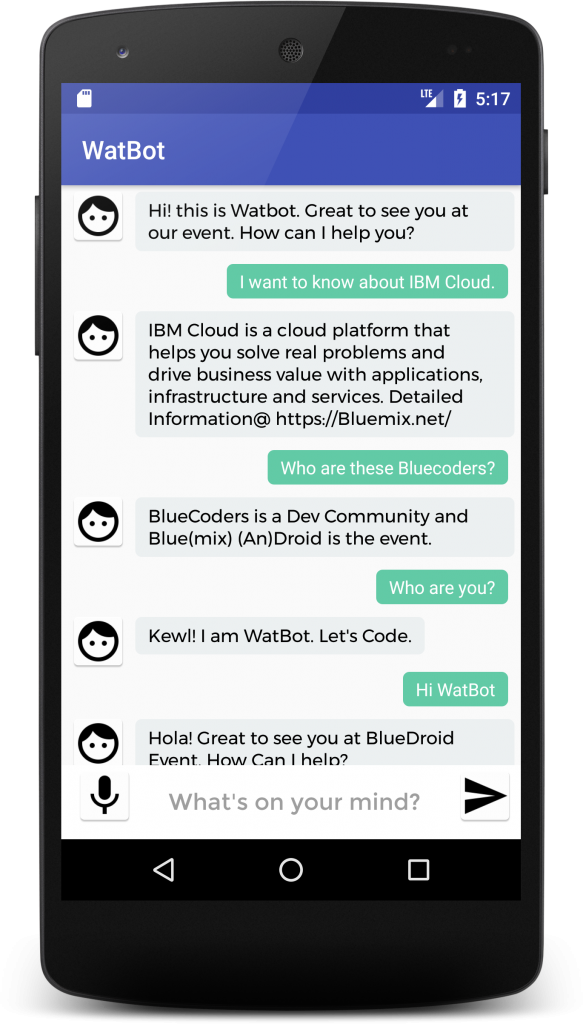
챗봇은 마케팅 업계에서 많은 인기를 얻고 있으며 이는 기업이 고객과 소통할 수 있는 새로운 방법을 제공하기 때문입니다. 이 최첨단 기술을 채택하면 경쟁자보다 마케터로서 더 큰 이점을 얻을 수 있습니다.
또한보십시오:-
챗봇: 웹/앱 개발의 미래 챗봇 또는 AI 기능인 chatterbox는 모두가 이야기하는 가장 트렌디한 개념입니다. 하지만 어떻게 미래를...
페이스북 메신저 봇이란?
Facebook Messenger 봇은 조직을 위해 구축된 고객 상호 작용 담당자입니다. 작업을 완료하거나 의심을 명확히 하는 데 조수 역할을 하는 Google Assistant 또는 Siri와 유사합니다. Facebook 봇은 고객 질문에 답변하고 정보를 제공하며 고객의 구매 여정을 돕는 비즈니스 목적으로 사용됩니다.
자신의 Facebook Messenger 봇을 설정하는 방법은 무엇입니까?
챗봇을 사용하는 것이 조직에 유익한 작업이 될 수 있는 방법을 더 잘 이해했으므로 이제 챗봇을 구축해 보겠습니다. 챗봇을 구축하는 데 사용할 수 있는 수많은 도구가 있으며 그 중 가장 좋은 것은 Chatfuel, OnSequel, Botsify 및 Diagflow입니다. 이 모든 것을 통해 복잡한 프로그래밍에 빠지지 않고 챗봇을 만들 수 있습니다.
이 블로그에서는 매우 사용하기 쉽고 강력한 기능으로 가득 찬 Chatfuel 을 사용 하고 있습니다. 초보자 및 소규모 비즈니스에 이상적인 도구로 간주됩니다.
솔직히 말해서 최종 제품은 잠재 고객을 놀라게 할 정도로 유망하지는 않지만 시작을 위한 매우 기본적인 챗봇을 만드는 데 충분할 것입니다. 기능이 뛰어난 챗봇은 강력한 대화를 수행할 수 있는 상당한 시간, 노력 및 몰입형 AI 기술을 요구하며, 이는 초보자에게 매우 복잡한 프로세스일 수 있습니다.
그럼, 페이스북용 기본 챗봇을 만드는 것부터 시작해 보겠습니다. 단계를 주의 깊게 따르십시오!
1단계- Facebook 계정을 Chatfuel에 연결
Chatfuel 홈페이지에 접속하여 '무료로 시작하기' 버튼을 클릭하세요. 브라우저에서 이미 Facebook으로 로그인했는지 확인하십시오. 그러면 도구를 사용하기 시작하면 Chatfuel이 Facebook 페이지를 수집하고 Facebook 계정으로 리디렉션할 수 있습니다. 도구를 시작하려면 특정 권한을 허용해야 합니다.
권한을 부여하는 즉시 Chatfuel 도구로 돌아가서 연결할 Facebook 페이지를 선택해야 합니다.
참고: 지금까지 챗봇은 개인이 아니라 조직을 위한 것이라는 점을 이해하셨어야 합니다. 따라서 챗봇을 연결할 Facebook 비즈니스 페이지가 있어야 합니다. 비즈니스를 위한 Facebook 페이지가 아직 없다면 새로 만들어야 합니다. 비즈니스 페이지를 설정했으면 Chatfuel로 돌아가서 Facebook 페이지를 연결하기만 하면 됩니다!
2단계 - 앱 내 튜토리얼 살펴보기
Facebook 비즈니스 페이지를 Chatfuel과 연결하면 실제 Chatbot 빌더로 이동합니다. '챗봇을 만드는 방법'을 배우는 데 도움이 되는 자세한 자습서가 제공됩니다. 도구 작동 방식 및 인터페이스 시작 방법에 대한 기본 지식을 얻기 위해 5분 정도 시간을 내어 튜토리얼을 진행하십시오.
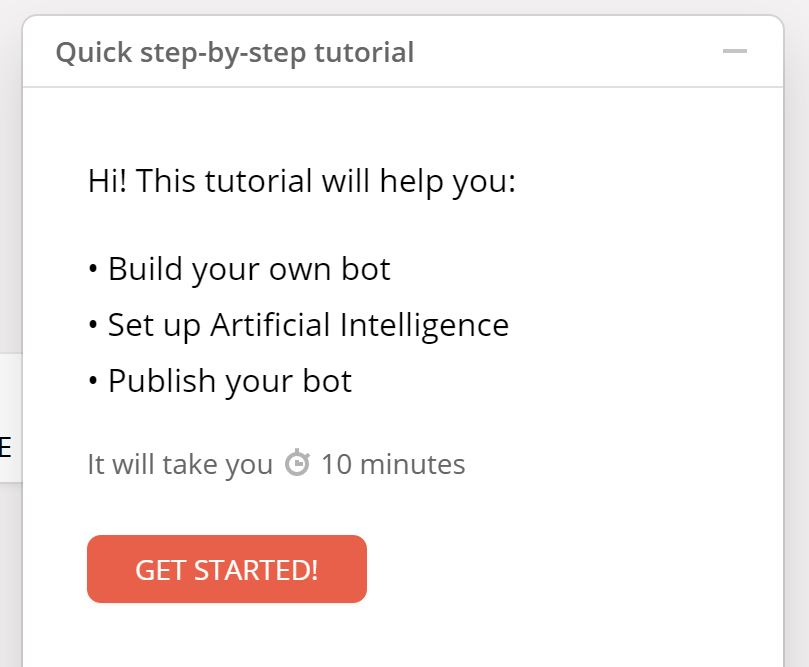
3단계 - 메신저 인사말 초안
다음 단계는 청중이 메신저를 통해 연결을 시도할 때 표시될 환영 메시지 및 기본 답변을 만드는 것입니다. 이것이 방문자에게 첫인상이라는 것을 기억하십시오. 따라서 좋게 만드십시오. 하나를 만들려면 다음 단계를 따르세요.
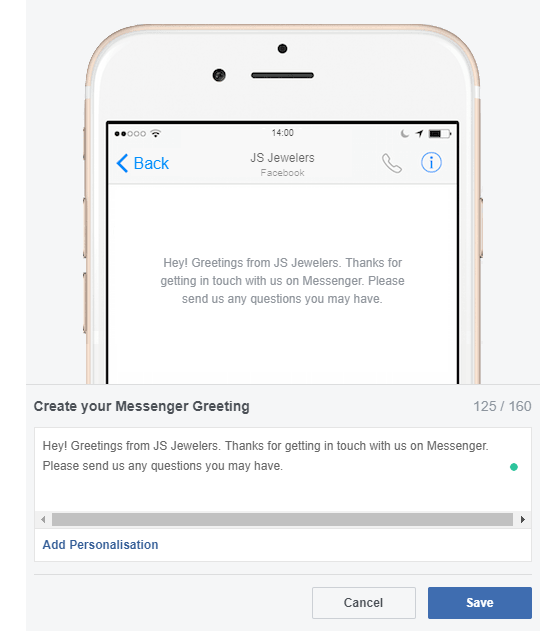
이제 고객이 메시지 버튼을 클릭할 때마다 > 메시지가 팝업됩니다. AI 감지가 설정되지 않은 메시지를 사용자가 입력할 때 팝업되는 '기본 메시지'를 생성하는 것을 잊지 마십시오.
예를 들면: '당신이 무엇을 묻고 있는지 잘 모르겠습니다. 아래에 언급된 몇 가지 옵션이 도움이 될 수 있습니다.'
4단계 - 기본 메시지 설정
고객이 Facebook 챗봇이 대답할 수 없는 질문을 하는 경우가 있습니다. 이러한 경우 다음으로 향할 곳을 알려주는 기본 응답이 있어야 합니다. 예를 들어, 이메일 지원이나 헬프데스크 등을 통해 지원을 제공합니다. 생성하려면 다음 단계를 따르세요.
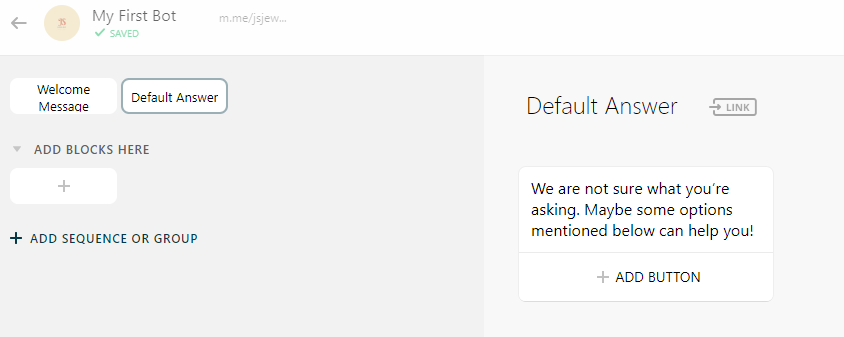
5단계 - 환영 메시지 설정
챗봇 세션이 시작되면 고객에게 '환영 메시지'가 표시되어야 합니다. 따라서 챗봇 세션을 최대한 활용하는 방법에 대한 추가 도움을 받을 수 있습니다. 설정하려면 단계를 따르세요!
또한보십시오:-
Facebook Messenger는 더 간단한 인터페이스와 함께 제공 됩니다. Facebook이 Messenger를 개선하여 기존 수준으로 되돌렸을 때 무엇이 남아 있고 무엇이 변경되었는지 알아보려면 이 글을 읽으십시오.
6단계- AI 만들기
이제 챗봇에 초능력을 부여하는 단계입니다. 고객이 무엇을 요구하는지 완전히 이해하려면 챗봇이 AI 시스템에서 교육을 받아야 고객의 질문이 무엇인지 이해할 수 있습니다. 단계에 따라 AI를 설정합니다.
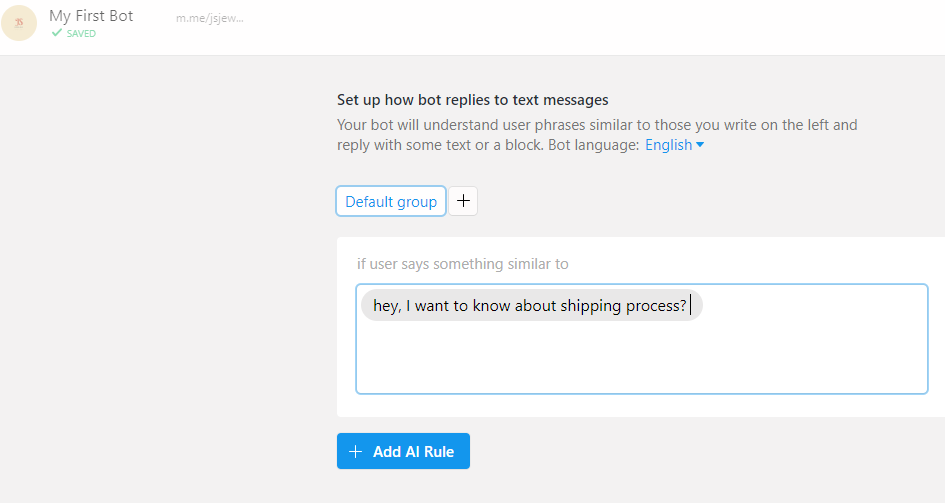
7단계 - 챗봇과 채팅 시작
챗봇이 얼마나 잘 작동하는지 확인할 때입니다. 챗봇 교육을 마치면 변경 사항을 적용할 차례입니다. 실제로 Chatfuel은 즉시 챗봇을 시작하므로 페이지를 홍보하고 청중의 참여를 유도하기만 하면 됩니다. 오른쪽 상단 모서리에 있는 '이 챗봇 테스트' 파란색 버튼을 클릭하여 봇을 테스트할 수 있습니다.
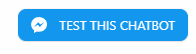
이것은 시작에 불과하다는 것을 기억하십시오. 이미지, 그래픽, 오디오 및 기타 시각적 요소의 사용을 포함하여 고객 경험을 보다 대화식으로 만들 수 있는 도구를 사용하여 훨씬 더 많은 작업을 수행할 수 있습니다.
자신만의 챗봇을 제작할 준비가 되었기를 바랍니다!
멋진 것을 만들어 보세요!
Zoom 프로필 사진을 제거하는 방법과 그 과정에서 발생할 수 있는 문제를 해결하는 방법을 알아보세요. 간단한 단계로 프로필 사진을 클리어하세요.
Android에서 Google TTS(텍스트 음성 변환)를 변경하는 방법을 단계별로 설명합니다. 음성, 언어, 속도, 피치 설정을 최적화하는 방법을 알아보세요.
Microsoft Teams에서 항상 사용 가능한 상태를 유지하는 방법을 알아보세요. 간단한 단계로 클라이언트와의 원활한 소통을 보장하고, 상태 변경 원리와 설정 방법을 상세히 설명합니다.
Samsung Galaxy Tab S8에서 microSD 카드를 삽입, 제거, 포맷하는 방법을 단계별로 설명합니다. 최적의 microSD 카드 추천 및 스토리지 확장 팁 포함.
슬랙 메시지 삭제 방법을 개별/대량 삭제부터 자동 삭제 설정까지 5가지 방법으로 상세 설명. 삭제 후 복구 가능성, 관리자 권한 설정 등 실무 팁과 통계 자료 포함 가이드
Microsoft Lists의 5가지 주요 기능과 템플릿 활용법을 통해 업무 효율성을 40% 이상 개선하는 방법을 단계별로 설명합니다. Teams/SharePoint 연동 팁과 전문가 추천 워크플로우 제공
트위터에서 민감한 콘텐츠를 보는 방법을 알고 싶으신가요? 이 가이드에서는 웹 및 모바일 앱에서 민감한 콘텐츠를 활성화하는 방법을 단계별로 설명합니다. 트위터 설정을 최적화하는 방법을 알아보세요!
WhatsApp 사기를 피하는 방법을 알아보세요. 최신 소셜 미디어 사기 유형과 예방 팁을 확인하여 개인 정보를 안전하게 보호하세요.
OneDrive에서 "바로 가기를 이동할 수 없음" 오류를 해결하는 방법을 알아보세요. 파일 삭제, PC 연결 해제, 앱 업데이트, 재설정 등 4가지 효과적인 해결책을 제공합니다.
Microsoft Teams 파일 업로드 문제 해결 방법을 제시합니다. Microsoft Office 365와의 연동을 통해 사용되는 Teams의 파일 공유에서 겪는 다양한 오류를 해결해보세요.








